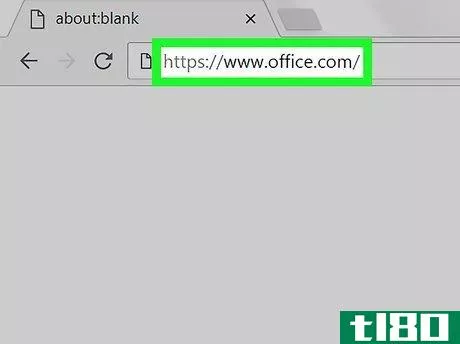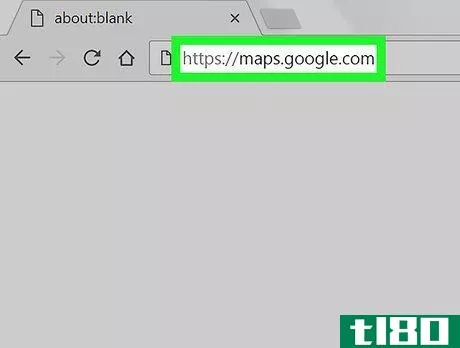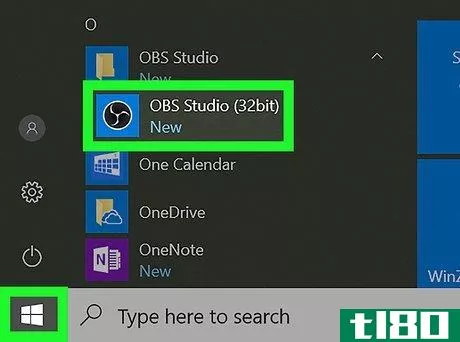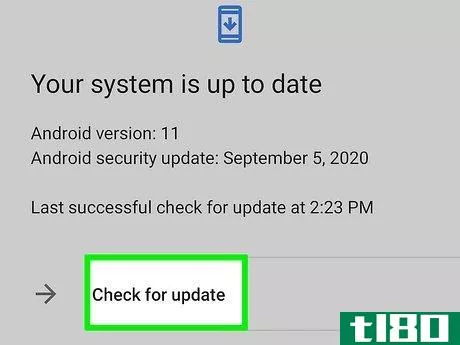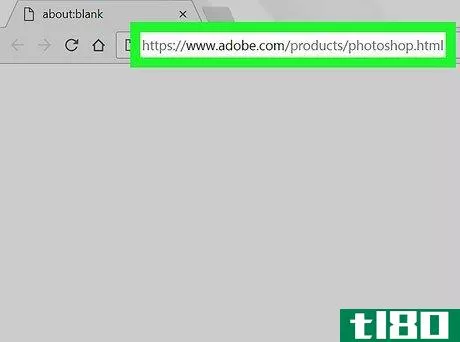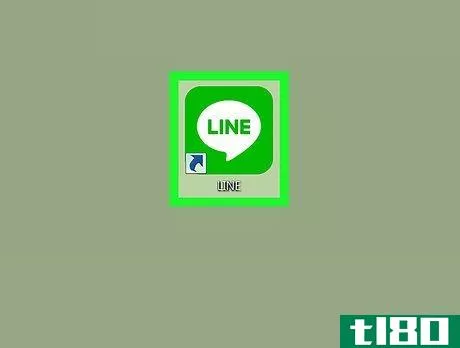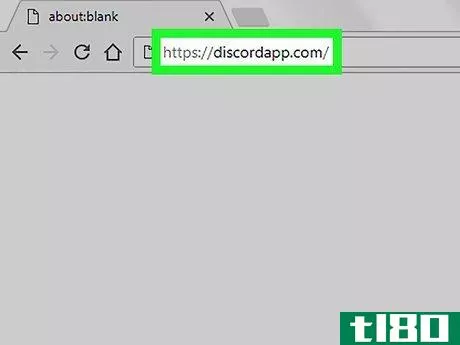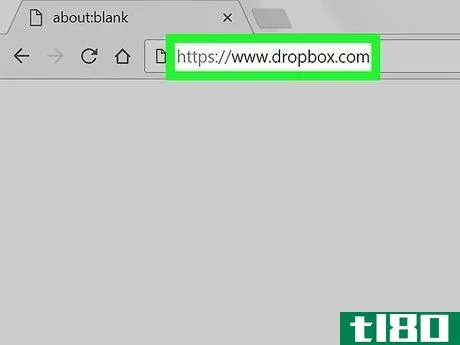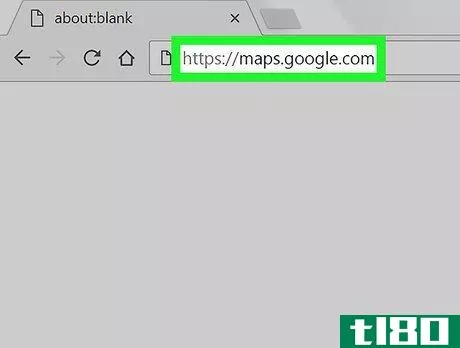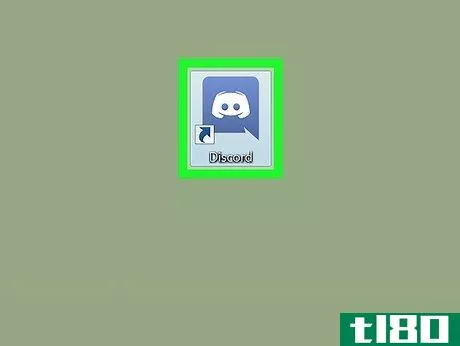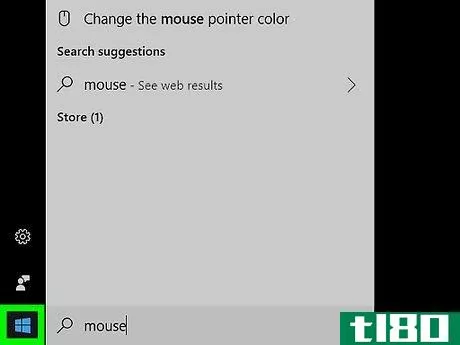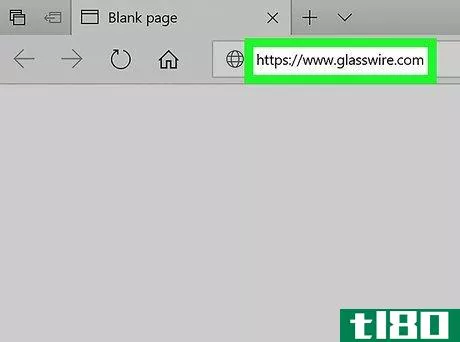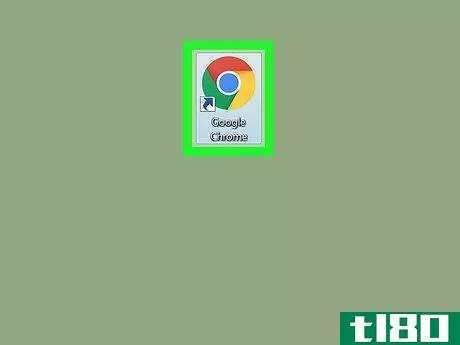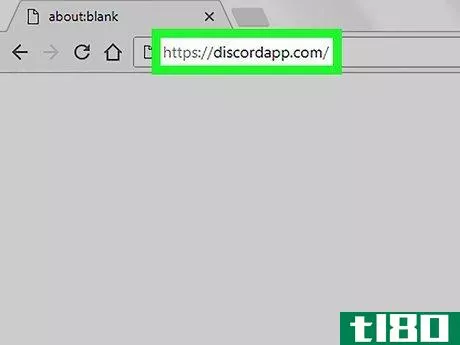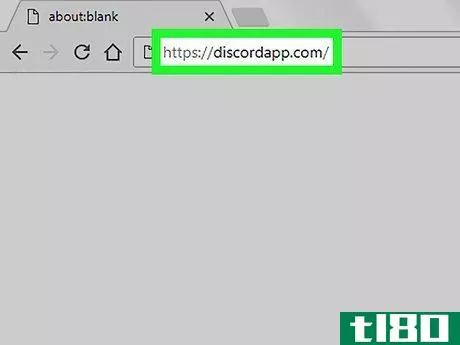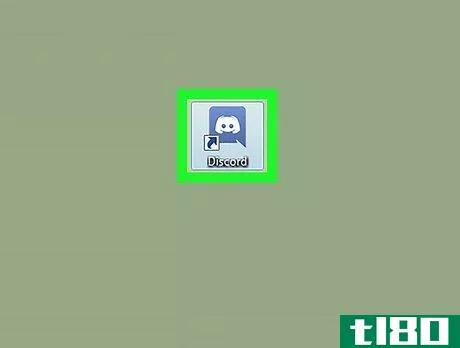如何在pc或mac上提高麦克风音量(boost microphone volume on pc or mac)
方法1方法1/2:使用windows
- 1找到任务栏上的扬声器图标并右键单击。此按钮位于桌面右下角的日期和时间信息旁边。菜单会弹出。
- 2点击菜单上的录音设备。这将打开一个新窗口,并显示连接到计算机的所有音频输入硬件的列表。
- 3在录音列表中选择您的麦克风。在这里的列表中找到你正在使用的麦克风,然后单击它。
- 4点击属性按钮。此按钮位于声音窗口的右下角。它将在新窗口中打开麦克风的设置。
- 5单击“级别”选项卡。此按钮位于窗口顶部的“侦听”和“高级”之间。
- 6将麦克风助推滑块向右拖动。这会将麦克风的输入音量提高到更高的分贝水平。你可以在这里的滑块右边看到你增加的音量,单位是分贝(dB)。
- 7.单击“确定”按钮。这将保存新的麦克风设置,并关闭麦克风窗口。
- 8单击声音窗口中的确定按钮。这将保存新的音频设置,并关闭声音窗口。
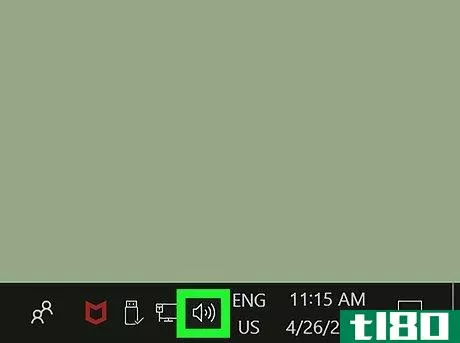
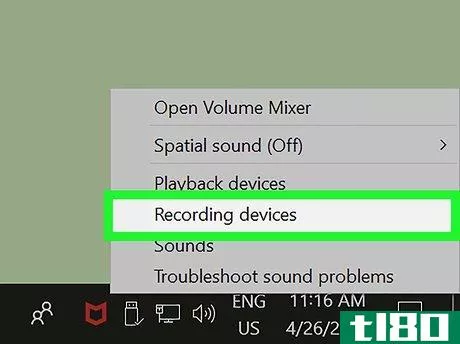
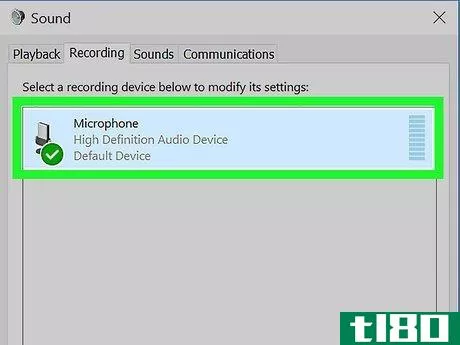
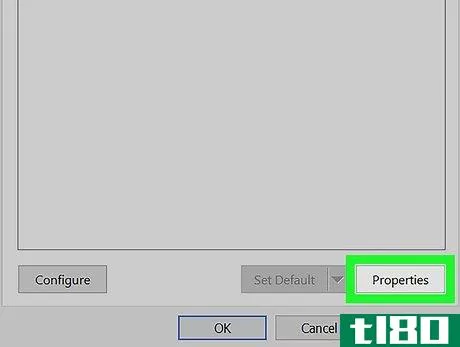
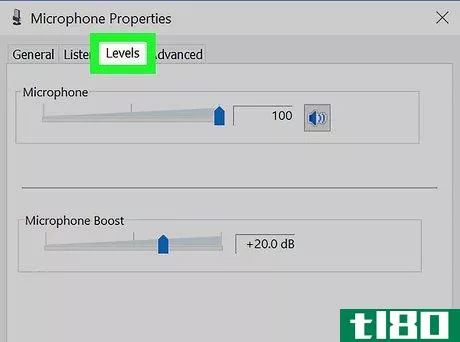
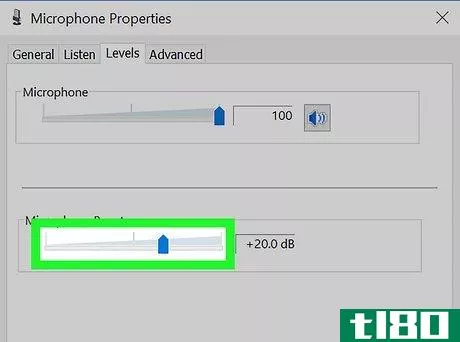
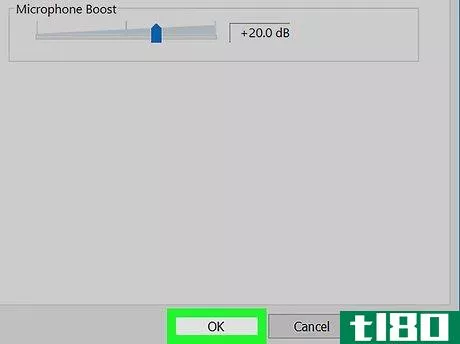
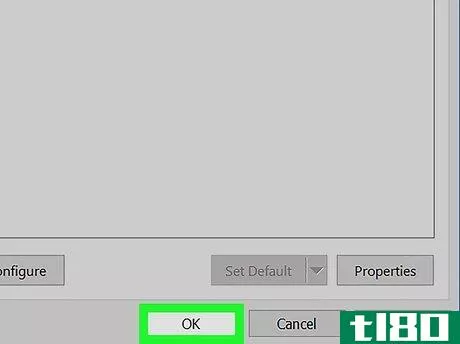
方法2方法2/2:使用mac
- 1点击菜单栏上的苹果图标。这个按钮看起来像屏幕左上角的一个黑苹果图标。它将打开一个下拉菜单。
- 2单击菜单上的系统首选项。这将在新窗口中打开系统首选项。
- 3在系统首选项中单击声音。此选项看起来像系统首选项菜单上的扬声器图标。它将打开计算机的音频设置。
- 4单击输入选项卡。此按钮位于声音效果旁边,并在声音窗口顶部输出。
- 5在输入菜单上选择麦克风。您将在此处看到连接到计算机的所有音频输入设备的列表。找到你正在使用的麦克风,然后单击其名称。
- 6向右滑动输入音量滑块。这会将选定麦克风的音频输入提高到更高的音量。现在,您可以对麦克风讲话,并检查此处的输入电平指示器,以查看麦克风的输入是否增强。
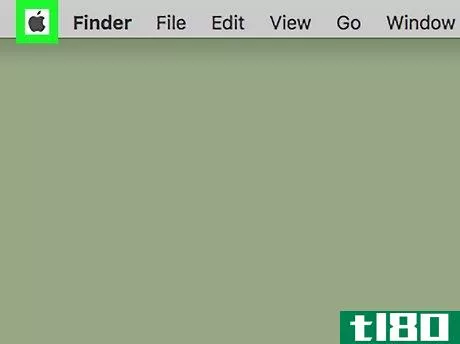
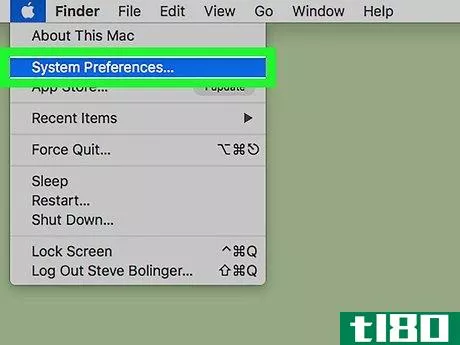
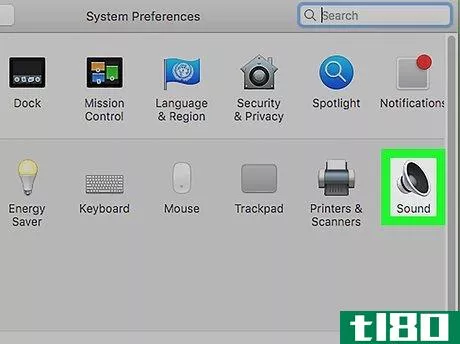
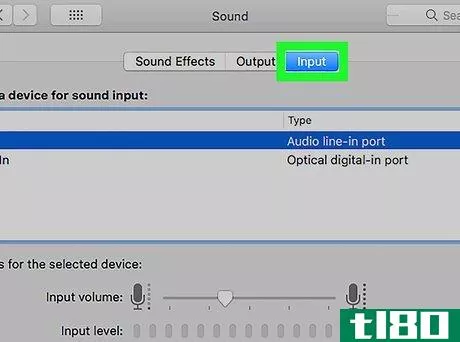
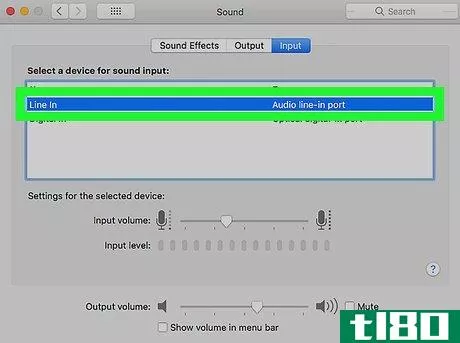
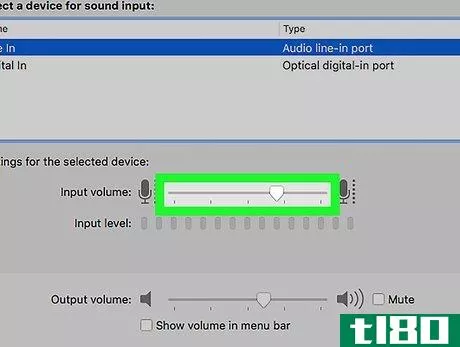
提示
- 发表于 2022-03-09 18:46
- 阅读 ( 175 )
- 分类:IT
你可能感兴趣的文章
如何在pc或mac上访问office 365管理中心(access office 365 admin center on pc or mac)
步骤 1在internet浏览器中打开Microsoft Office网站。键入www.office。进入浏览器的地址栏,点击↵ 进入或⏎ 在键盘上返回。 2点击右上角的登录按钮。你可以在页面的右上角找到这个按钮。它将在新页面上打开登录门户。 3登录...
- 发布于 2022-03-01 15:02
- 阅读 ( 128 )
如何在PC或Mac上的谷歌地图上添加一个针脚(add a pin on google maps on pc or mac)
步骤 1在网络浏览器中进入https://maps.google.com。如果你还没有登录你的谷歌账户,请点击屏幕右上角的 "登录",立即登录。 2点击☰。它在地图的左上角。 3、点击你的地方。这是有一个推杆图标的选项。"你的地方 "面板将展...
- 发布于 2022-03-02 13:35
- 阅读 ( 161 )
如何在PC或MAC上添加一个网络摄像头(add a webcam to obs on pc or mac)
步骤 1将网络摄像头连接到您的PC或Mac。如果你还没有设置你的网络摄像头,请参阅现在设置网络摄像头。 2打开OBS Studio。它在Windows的 "开始 "菜单的 "所有应用程序 "区域,以及macOS的 "应用程序 "文件夹中。 3点击 "来源 "下的...
- 发布于 2022-03-02 14:24
- 阅读 ( 181 )
如何在android上提高麦克风音量(boost microphone volume on android)
方法1方法1/2:检查设备 1检查更新。如果您的麦克风或手机上的其他硬件出现问题,您可以通过系统更新来解决。使用以下步骤检查系统更新并更新手机:打开设置菜单。点击右上角的放大镜图标。在搜索栏中键入“系统更...
- 发布于 2022-03-09 18:45
- 阅读 ( 220 )
如何在pc或mac上购买photoshop(buy photoshop on pc or mac)
...将收到一封电子邮件,其中包含您的购买信息,以及有关如何下载和注册Photoshop的说明。
- 发布于 2022-03-11 06:32
- 阅读 ( 146 )
如何在pc或mac上更改在线应用程序的密码(change password on line app on pc or mac)
步骤 1在PC或Mac上打开线路。这是一个绿色背景上的白色演讲泡泡。你通常会在“开始”菜单(Windows)或“应用程序”文件夹(macOS)的“所有应用程序”区域找到它。如果您当前登录到LINE,请单击gear图标并选择log out立即注...
- 发布于 2022-03-13 09:50
- 阅读 ( 164 )
如何在pc或mac上更改您的discord个人资料图片(change your discord profile picture on a pc or mac)
步骤 1到https://www.discordapp.com.您可以使用任何现代网络浏览器,如Safari或Chrome,访问Discord。如果您尚未登录,请单击屏幕右上角的“登录”,然后输入您的帐户信息以继续。 2.点击齿轮按钮。它在屏幕底部,就在你的朋友列...
- 发布于 2022-03-13 12:04
- 阅读 ( 159 )
如何在pc或mac上的dropbox上更改电子邮件(change your email on dropbox on pc or mac)
步骤 1到https://www.dropbox.com在网络浏览器中。如果您尚未登录您的帐户,请立即输入登录信息。 2点击你的个人资料照片。它在屏幕的右上角。如果没有个人资料照片,默认图像是笑脸。 3点击设置。 4单击当前电子邮件地...
- 发布于 2022-03-13 12:10
- 阅读 ( 169 )
如何在pc或mac上的谷歌地图上更改您的家(change your home on google maps on pc or mac)
步骤 1在互联网浏览器中打开谷歌地图。输入地图。谷歌。进入浏览器的地址栏,点击↵ 进入或⏎ 在键盘上返回。 2登录你的谷歌账户。单击右上角的蓝色登录按钮,然后使用您的电子邮件或用户名以及密码登录。 3点击搜...
- 发布于 2022-03-13 12:31
- 阅读 ( 149 )
如何在pc或mac上更改不和谐频道的主题(change the topic of a discord channel on a pc or mac)
步骤 1公开不和谐。在Windows菜单(PC)或应用程序文件夹(Mac)中查找带有白色游戏控制器的浅蓝色图标。或者,您可以将浏览器指向https://www.discordapp.com然后单击右上角的登录以登录。您必须是管理员(或具有相应权限)才...
- 发布于 2022-03-13 20:44
- 阅读 ( 159 )